16 Useful WordPress Lightbox Plugin Showcaseより

サイトのトップページってスッキリしていながらも「ギュッと感」があるのが個人的な好みです。何でもそればっかりじゃダメだけどね。
WordPressのプラグインにもLightbox系はたっくさんありますが結局使うのってシンプルなヤツになったりしません?僕は結局そうなっちゃいます。
どうしても気に入ったものがなきゃぁ自分で作れば良いという考え方ももちろんアリですが、手軽に試せるしWordPressだったら管理画面の作り方とかも勉強になります。最近どちらかというと後者の方に興味があります (^^)
ってことで16 Useful WordPress Lightbox Plugin ShowcaseからFancyBox for WordPressを使ってみました。
設定項目がわかりやすい
動きはシンプルだけど、設定画面がタブで区切ってあり、一部英語にはなっていましたがメニューも日本語でわかりやすかったです。

基本、プラグインを有効化すればリンク貼ってるimgは全て効果が適用されます。でもこれだと、特定の投稿や固定ページで動作して欲しくなかったりしますよね。。プラグインによってはチェックボックスで個別に選択できるものもあったりしますが、「スライドショーにならんでもいい」とか、「キャプションだけ出て欲しい」とかサイトの雰囲気によって不要な設定もあったりします。
結局自分で作れ!! 的なところへ意識は向かっていくのですが……^^;
FancyBox for WordPressにもあった
FancyBox for WordPressには特定の固定ページや投稿タイプなどの選択画面はありませんでしたが、ギャラリー設定内にありました。

今回はどうしても1箇所(ページ)だけ機能して欲しくないページがありまして、でも動きやその他の設定はこのFancyBox for WordPressが非常に良くて、どうにかならないものかと設定画面のタブを開いていて見つけました (^^)。
要は機能して欲しくない部分にclass=”fancybox”が入らないようにしてやればいいワケです。
外部jsにremoveClassを書いてみてんですがダメでした、が、管理画面 > Galleries > FancyBoxへのカスタム表示の適用内に
[js]jQuery("foo a").removeClass("fancybox");[/js]
って書いてあげるだけでOKでした (^^)。チェックボックスではありませんが、これなら細かく指定できて親切ですよね (^^)
僕もこんな親切な設定画面付きのプラグインを作れるようになりたいです (^^)
シンプルにオーバーレイしてくれるだけで十分なんだよ!! って時にはオススメのプラグインだと思います (^^)
ネタもと
関連ありそうな記事
3 は “Fancybox for WordPress (version 3.0.2) を使ってみた” について考えました
コメントは受け付けていません。
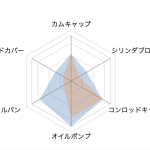 WordPress REST API を使ってレーダーチャートを作ってみた
WordPress REST API を使ってレーダーチャートを作ってみた  【希少!】A/C ファンモーターブラシスプリングリペア済み! (Golf Mk1 Cabriolet 1990 ~ 1993)
【希少!】A/C ファンモーターブラシスプリングリペア済み! (Golf Mk1 Cabriolet 1990 ~ 1993) 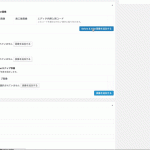
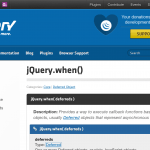
はじめまして。
同じことで悩んでます。
どうしても機能させたくない固定ページがありまして↓
http://www.yashgraphic.com/photo-map/
こちらのページでは他のプラグインのpopupがあるためfancyboxとだぶってpopupしてしまいます。
なのでこのページのみfancyboxをはずしたいのですが
jQuery(“foo a”).removeClass(“fancybox”);
私のページの場合foo aには何が入るのでしょうか?
初歩的なことで申し訳ありません。
Fancyboxの設定画面内”Extra FancyBox Calls (advanced)”で、”Additional FancyBox Calls”にチェックを入れて以下のコードを置けば出なくなるのではないでしょうか…。。
jQuery(".zoom-gallery a").removeClass("fancybox");